この記事ではSketchbookの「ブラシアイコン」を変更する方法を解説しています。
ブラシの種類が多いことで有名なSketchbook。
その種類はなんと200種類以上!!
他のペイントソフトにはあまり見られないブラシの多さです。
カスタマイズも自由にできることから、さらにブラシの種類は増えていきます。
でーすーがぁ、種類が多い故の悩みも・・・。
それは、カスタマして増えていくブラシがどのブラシなのか分かりずらい!ということ。
 aki
aki増やし過ぎた!
そんな悩みを解決するべく、今回はSketchbookでダウンロードできる「DIY pencil icons」を使ったブラシアイコンの変更方法を解説しちゃいます!
Sketchbookの対応機種がiOS・iPadOSのため、この記事ではiPadをメインに解説しています。
【Sketchbook】アイコンをダウンロードする
今回は、Sketchbookでダウンロードできる「DIY pencil icons」を使います。
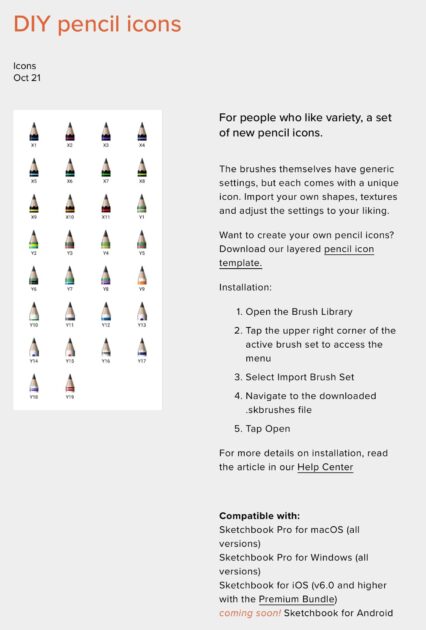
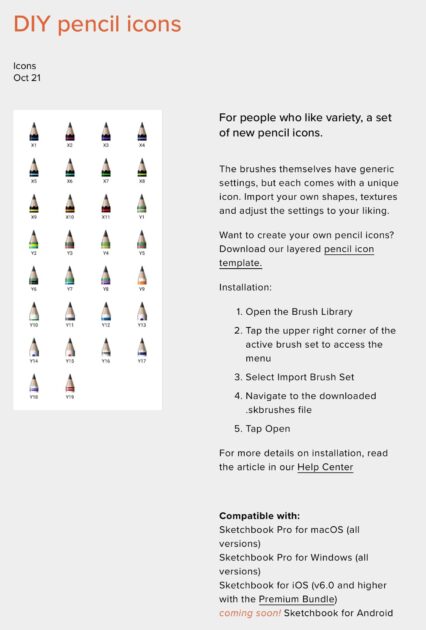
出典:©2021-2022 Sketchbook,Inc.All Rights Reserved.
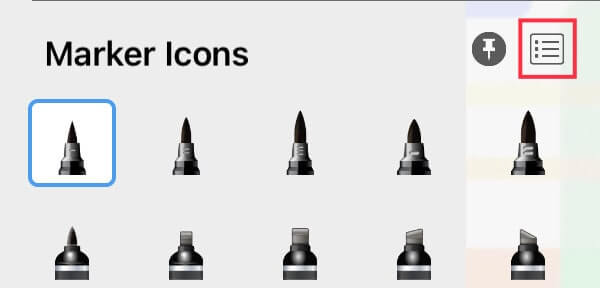
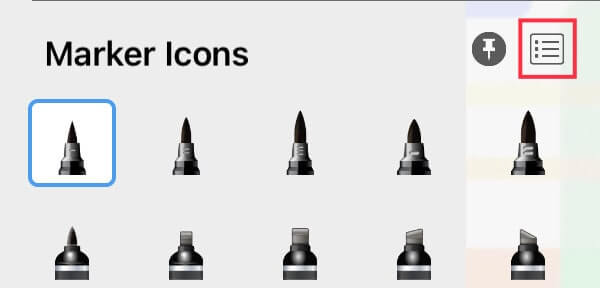
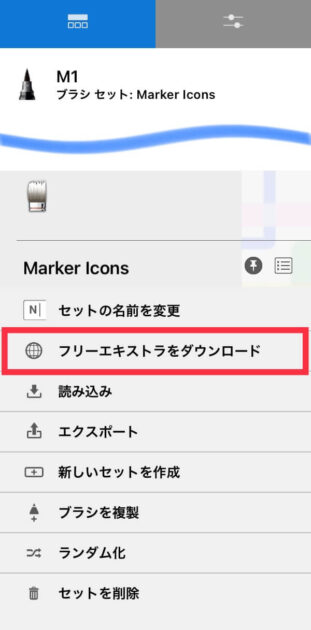
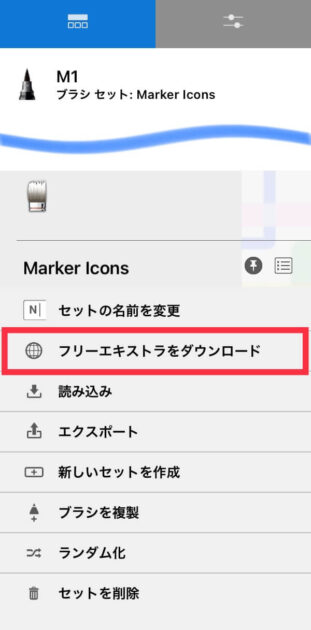
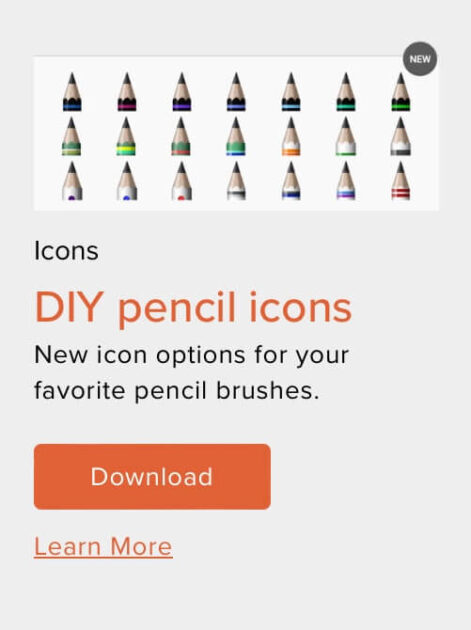
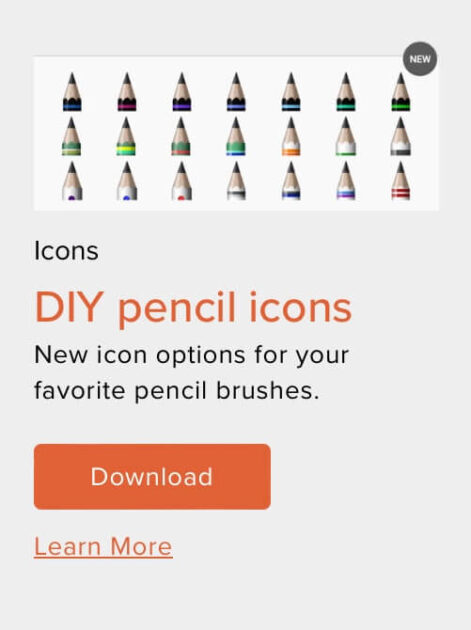
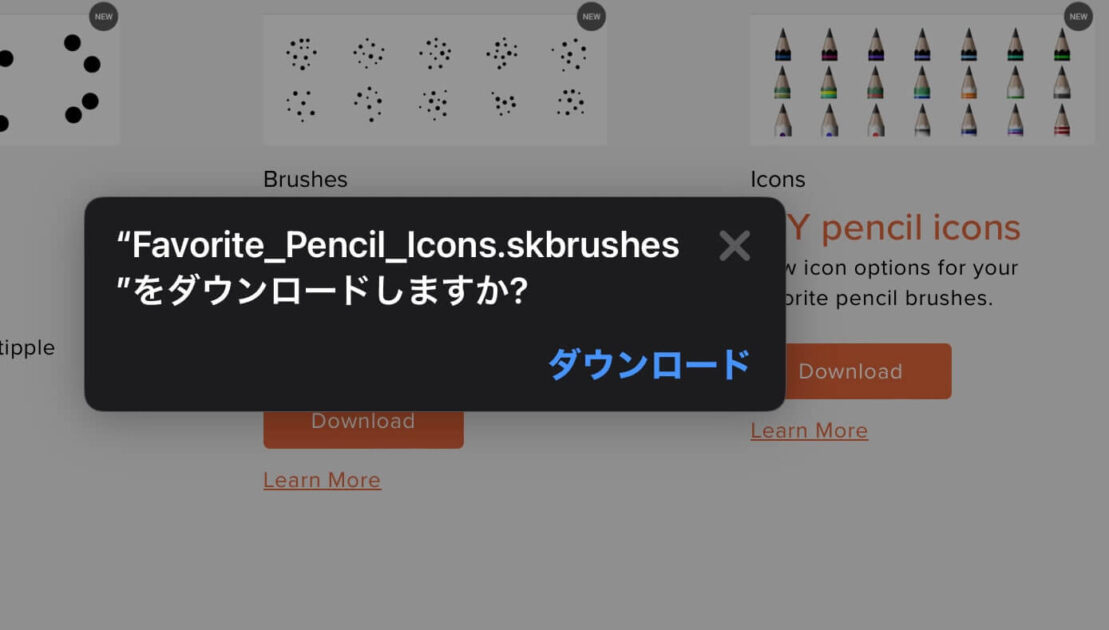
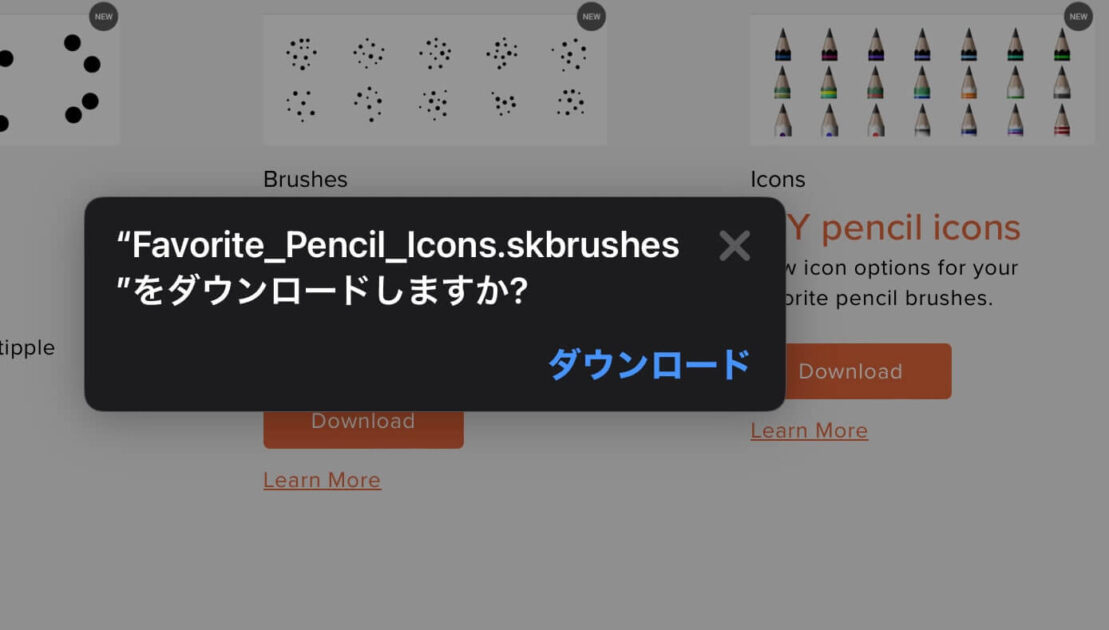
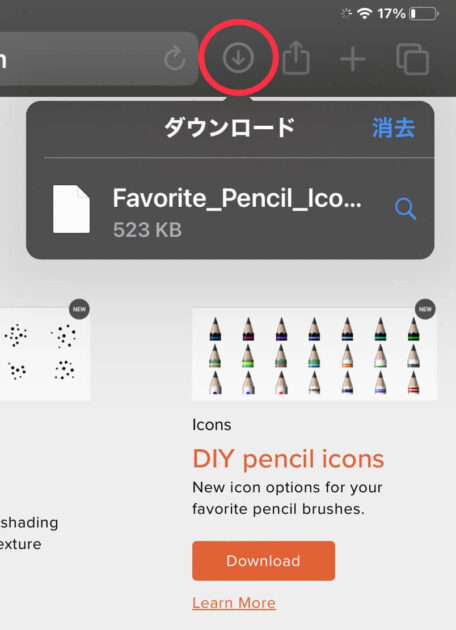
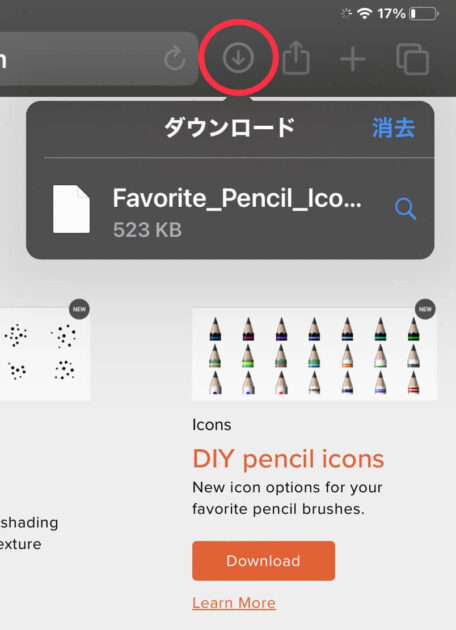
【Sketchbook】アイコンの読み込み
次は、ダウンロードした「DIY pencil icons」を使えるようにするため、「読み込み」の作業をします。
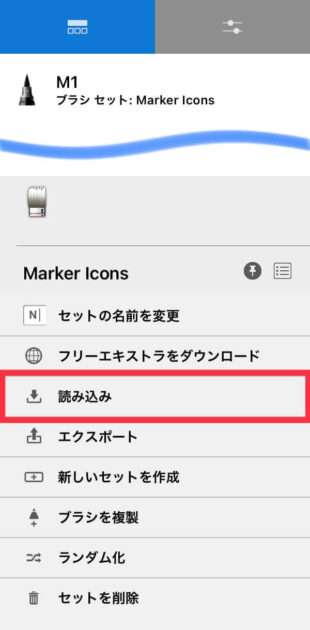
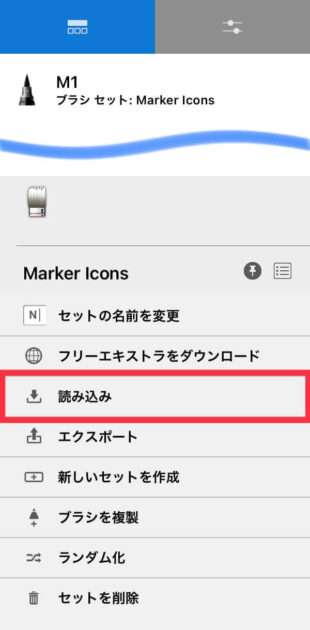
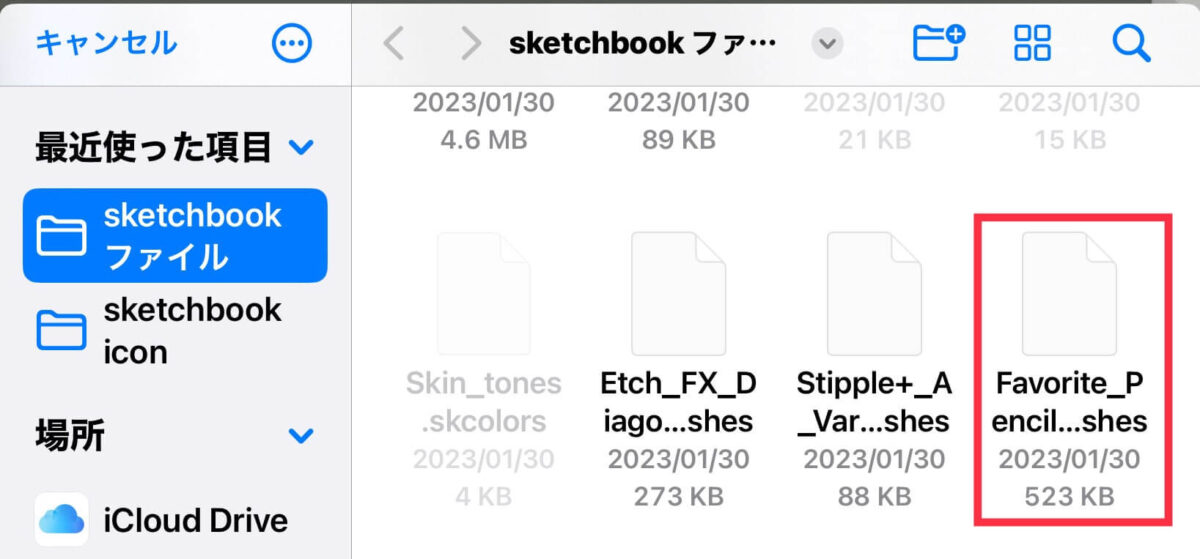
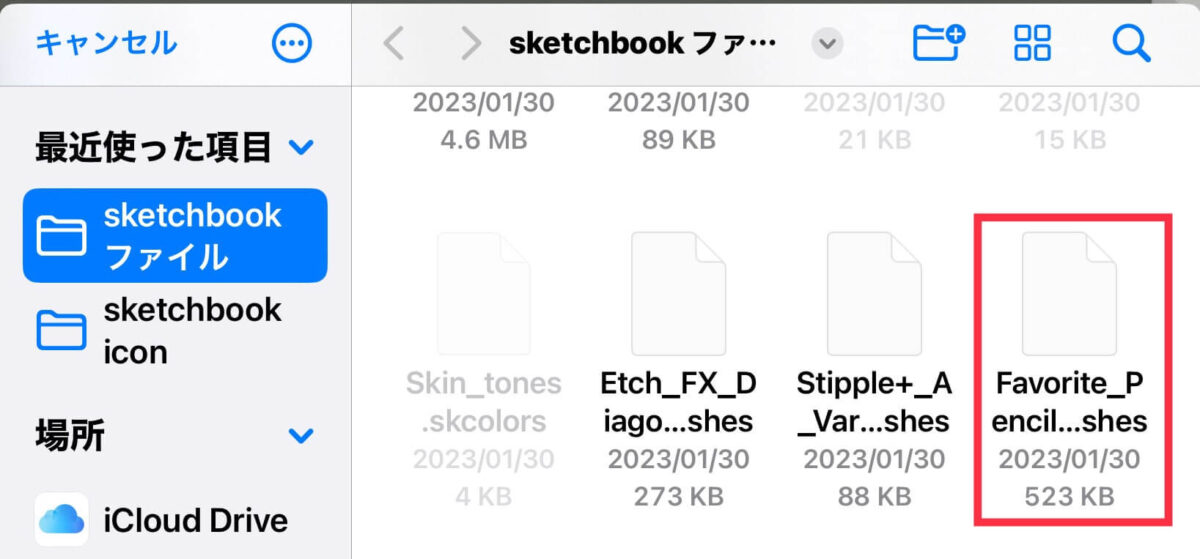
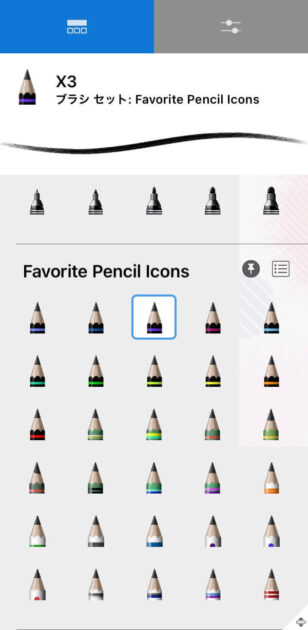
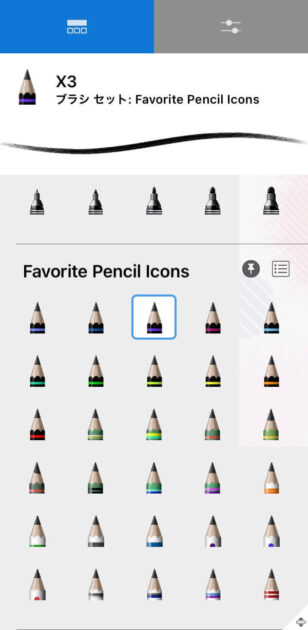
【Sketchbook】アイコンをエクスポートする
今度はライブラリに追加された「DIY pencil icons」から使いたいアイコンを取り出します。
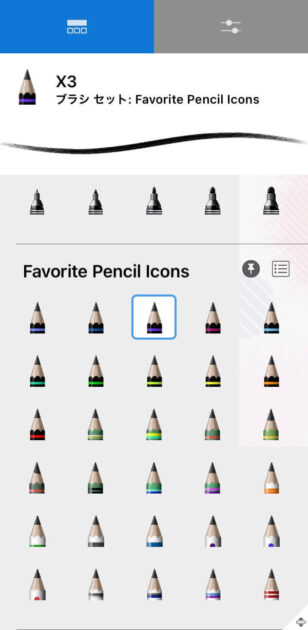
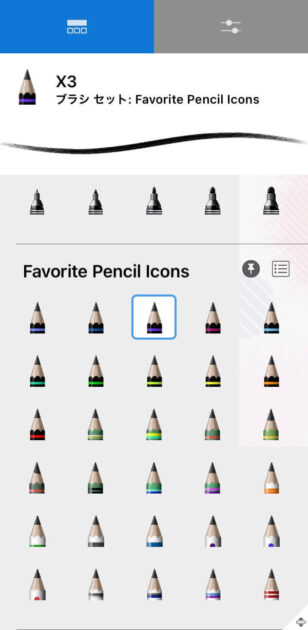
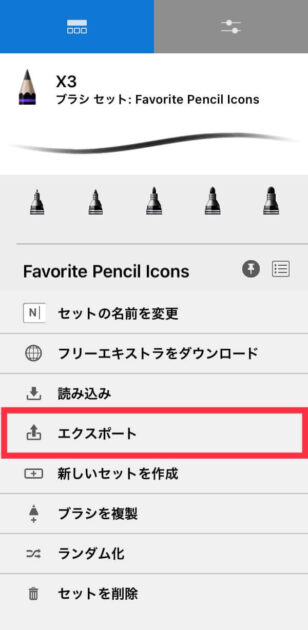
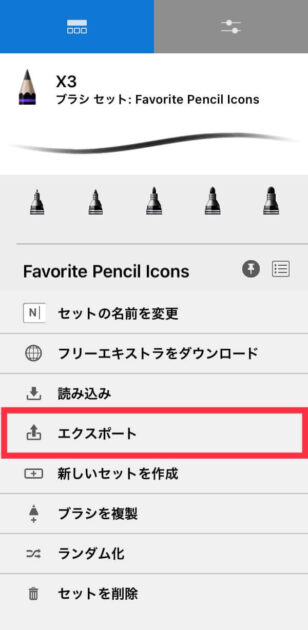
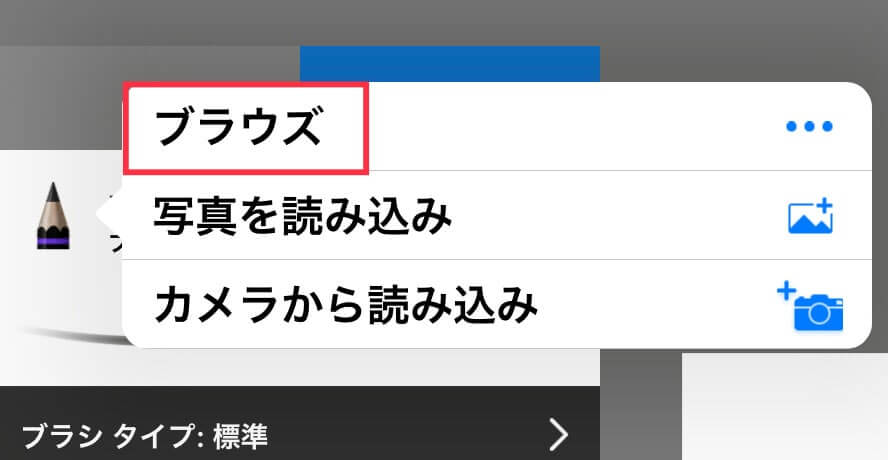
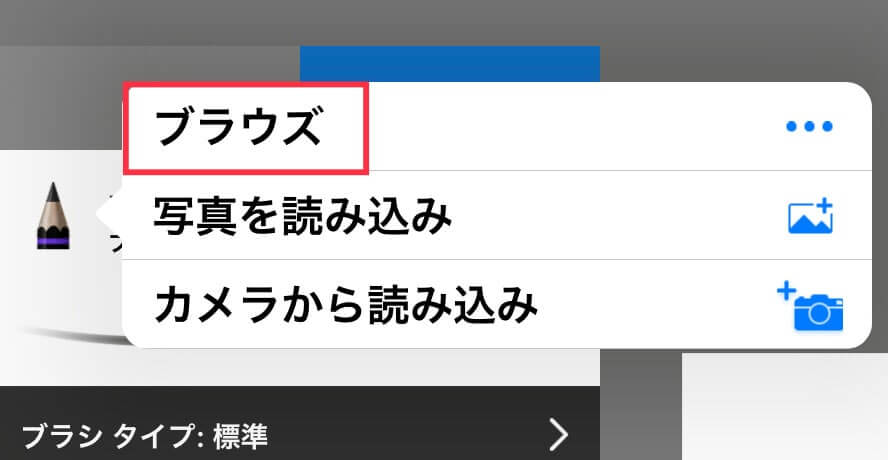
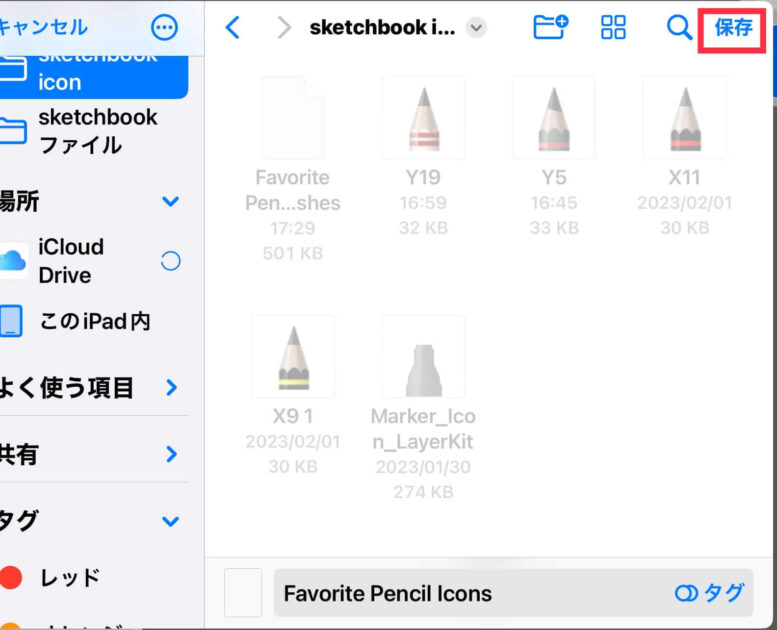
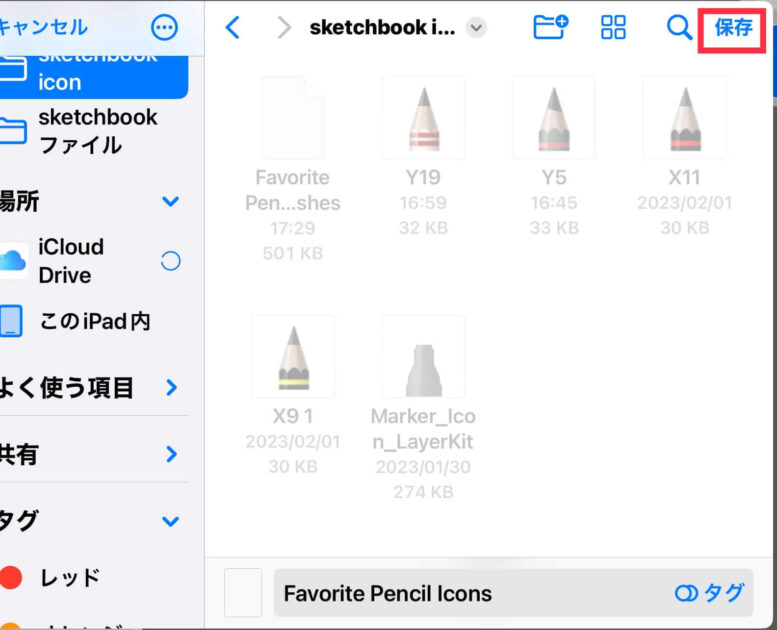
「DIY pencil icons」を写真として取り込めないか検証してみました。
がッ!スクショした画像を1個ずつトリミングする作業が必要と判明!
かなり面倒だったため、ここは素直にcloudやファイルに保存した方が無難です。
【Sketchbook】アイコンを変更する
最後に、指定したブラシのアイコンを「DIY pencil icons」に変更します。
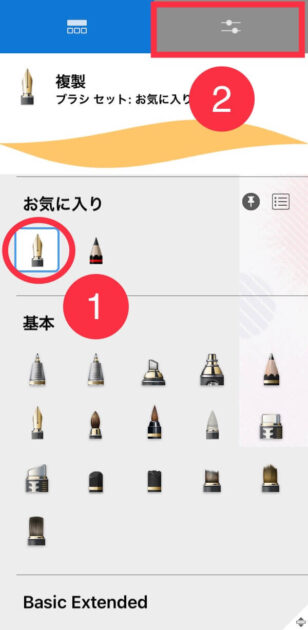
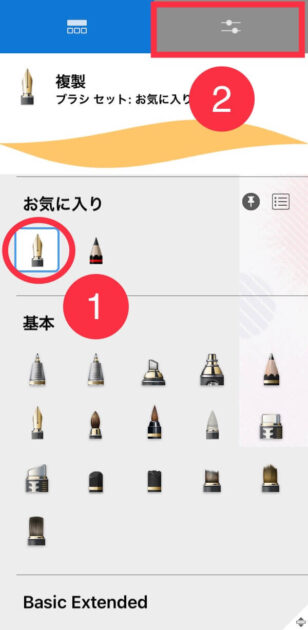
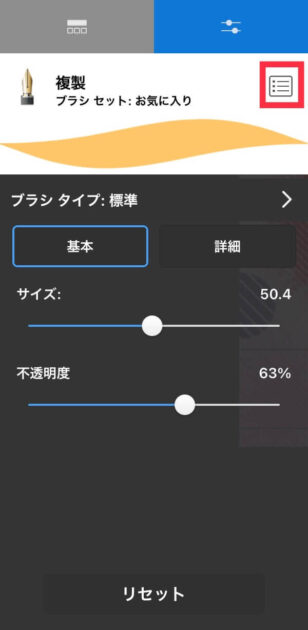
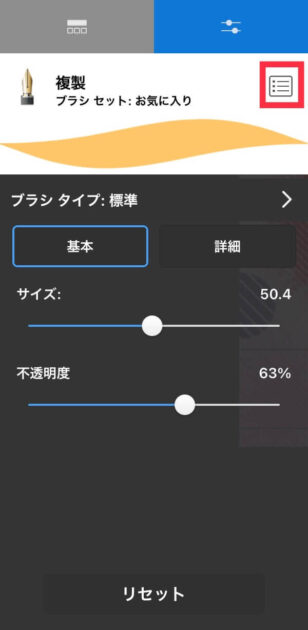
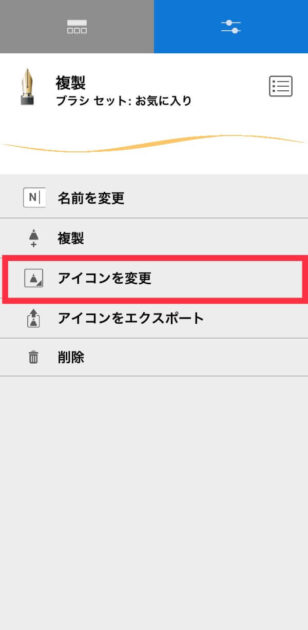
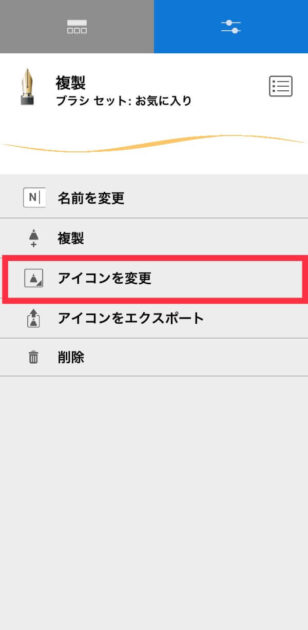
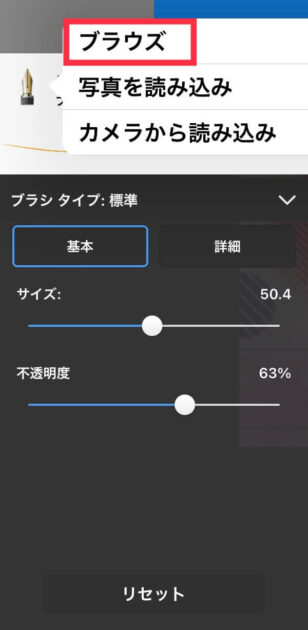
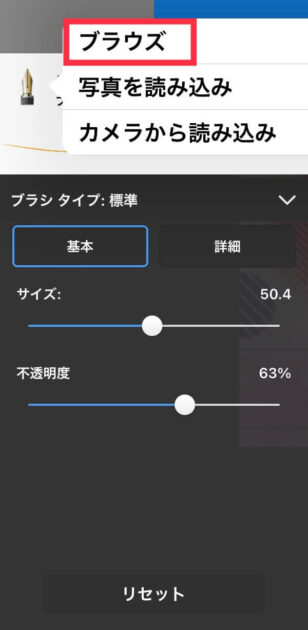
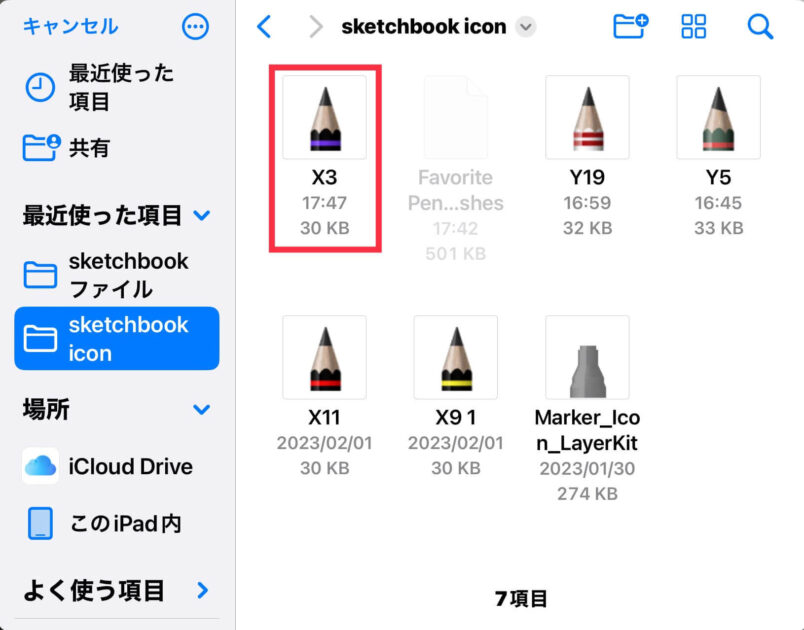
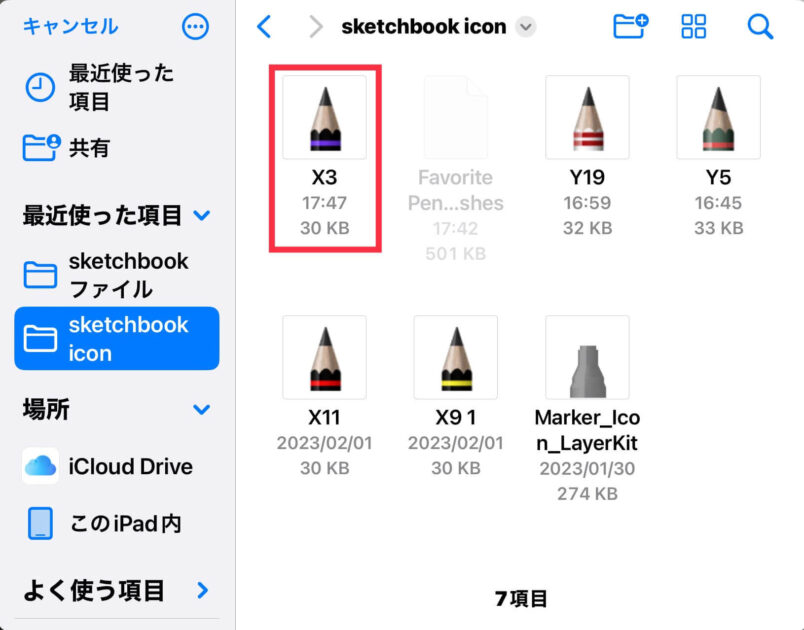
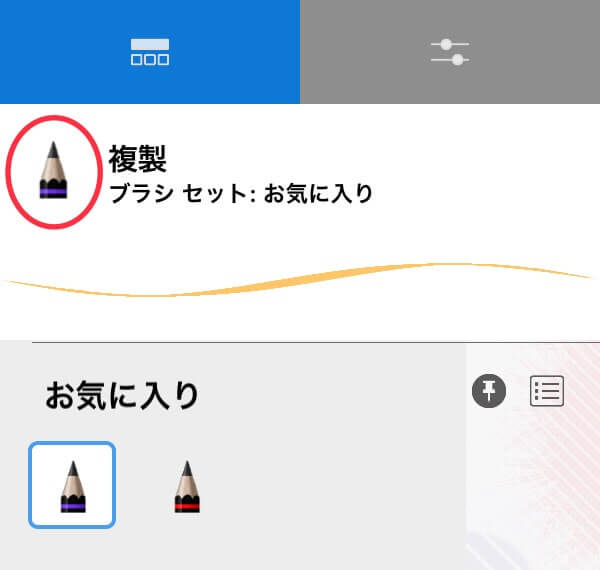
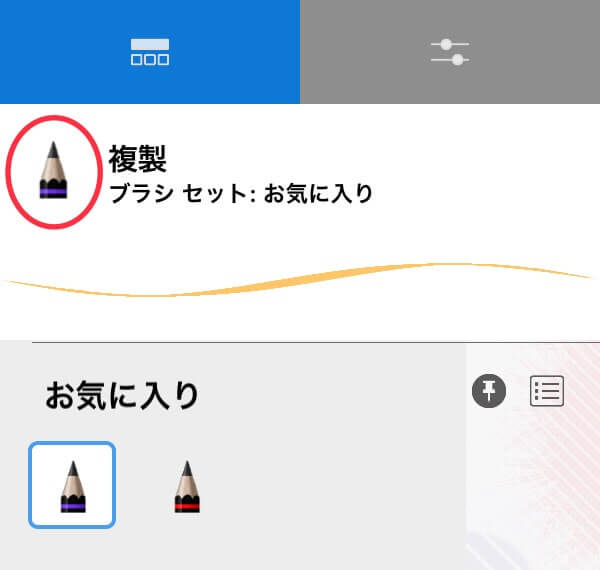
まとめ
今回は、Sketchbookのブラシアイコン変更方法を解説しました。
名前を変更すれば、ブラシの種類はある程度分かりやすくはなります。
ですがアイコンを変更した方が目に入りやすく、ライブラリからも見つけやすいです。



視覚大事!
この記事では「DIY pencil icon」を使った解説をしましたが、カスタマしたブラシ先端の画像をスクショして保存、その画像をアイコンとして利用してもいいかもしれませんね。
いろいろと試して、あなたのオリジナルブラシセットを作ってみてください!
それでは今回はこれにて!
最後までご覧くださりありがとうございました。



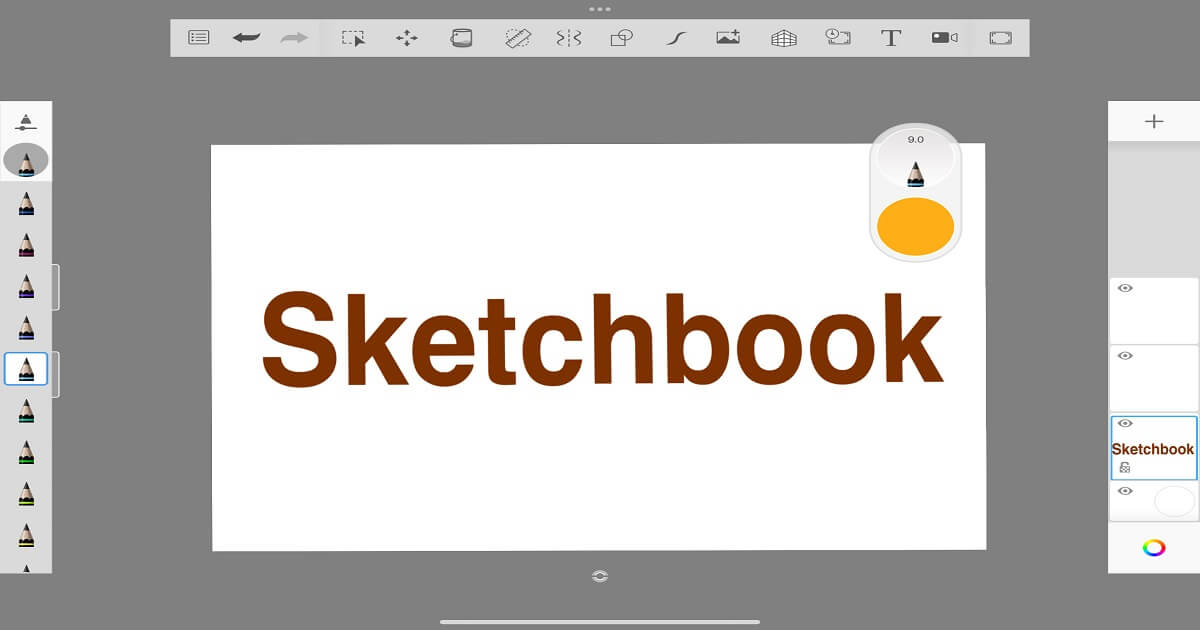

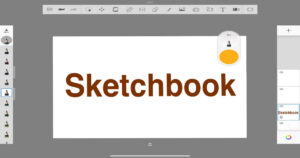
コメント